Mit BlueStacks App Player kann man Android über ein praktisches Menü auf dem PC emulieren. Auf dem Interface des virtuellen Geräts kannst du alle Features managen und verschiedenste Apps downloaden und installieren.
Nachdem man das Programm startet, wird gefragt, ob man ein Android-Smartphone besitzt. Wenn ja, kann man dieses mit dem Programm verknüpfen und all seine Apps und Dokumente mit dem derzeitigen Account synchronisieren. Besitzt man kein Android, kann man das Tool trotzdem verwenden, um Apps herunterzuladen und zu verwenden. Für Downloads gibt es verschiede Optionen: Du kannst den internen Appstore verwenden, der mit Bluestacks verbunden ist, Google Play von deinem Browser aus benutzen oder die APK-Dateien herunterladen. Bei den anderen Downloadoptionen funktioniert die App wie ein echtes Androidgerät.
Bei der Steuerung ersetzt die Maus das Tippen am Bildschirm und Tasten die Fingergesten. Genauso kann aber auch ein externes Gamepad angeschlossen werden. Verwendest du ein Tablet oder einen PC mit Touchscreen, kannst du es genauso wie bei deinem Smartphone bedienen. Du kannst auch Apps verwenden, die einen Beschleunigungsmesser benötigen, in dem du ihn mit Tasten auf deinem Keyboard ersetzt.
BlueStacks App Player ist mit sehr vielen Apps kompatibel, sogar mit modernen Videospielen. Egal ob du Klassiker wie Angry Birds oder gigantische Spiele wie Clash of Clans suchst, mit dieser App hast du alle Möglichkeiten. Damit kannst du viele Google Play Apps und Apps anderer Stores ausführen.
Häufige Fragen
Wie aktiviere ich die Virtualisierung in BlueStacks App Player?
Das Aktivieren der Virtualisierung in BlueStacks App Player ist einfach. Du musst lediglich auf das BIOS zugreifen, F7 drücken und zu den CPU-Einstellungen gehen. Dort siehst du die Option zum Aktivieren der Intel Virtualization Technology.
Wie installiere ich eine APK auf BlueStacks App Player?
Die Installation einer APK auf BlueStacks App Player ist ein Kinderspiel. Am einfachsten ist es, die Datei auf Uptodown herunterzuladen und sie dann vom Computer auf den Emulator zu ziehen, wonach du das Spiel oder die App auf deinem PC genießen kannst.
Ist BlueStacks App Player sicher?
Ja, BlueStacks App Player ist sicher. Dieser Emulator stellt keine Bedrohung für deine Privatsphäre dar. Die ausführbare Datei ist virenfrei, sodass du sie auf deinem PC installieren und Android-Spiele auf sichere Weise genießen kannst.
Wie ändere ich meine Region in BlueStacks App Player?
Um deine Region in BlueStacks App Player zu ändern, drücke die Tasten Strg+Umschalt+K. Dadurch wird eine Karte geöffnet, auf der du den Standort auswählen kannst, von dem aus du dich mit dem Emulator verbinden möchtest.

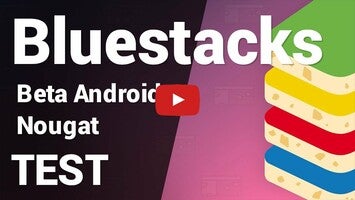
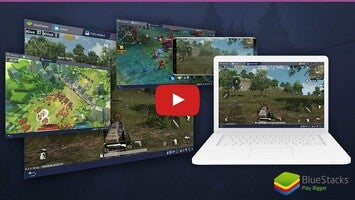

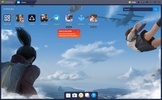
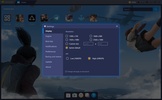
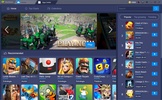
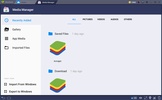




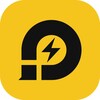



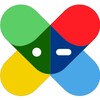


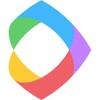








Reviews
Danke für das Update
Sehr gut
Warum kann ich die Steuerung auf der PC-Tastatur unter Windows 11 nicht einstellen? Es wird nicht gespeichert, wenn ich beim Editieren der Steuerung beim D-Pad ein Häkchen setze.
Es ist großartig
Es ist cool
ausgezeichnet dieses im System